نرم افزار هایی تایپ صوتی در ویندوز به ما این امکان را میدهد که بدون تایپ کردن گفتار را تبدیل به نوشتار کنیم یعنی به این صورت که شما میتوانید یک میکروفن به کامپیوتر خود متصل کنید و متنی را که میخواهید تایپ کنید به صورت صوتی بیان کنید ، این نرم افزار ها صوت را تبدیل به متن میکنند!!!
این قابلیت این امکان را فراهم میکند که زمانی که در حال انجام کاری دیگری هستیم متن های مورد نظر خود را بدون داشتن حتی صفحه کلید تایپ کنیم !!! فقط کافیه یک میکروفن به کامپیوتر خود متصل داشته باشید اگر در حین اتصال میکروفن به کامپیوتر با مشکلی رو به رو شدین میتوانید از مطلب : حل مشکل میکروفن ویندوز کمک بگیرید
در حال حاضر نرم افزار های مجود امکان تشخصی کلمات و حروف فارسی را دارند بنابراین شما میتوانید به راحتی از این قابلیت استفاده کنید.
این فناوری ( تبدیل گفتار به نوشتار ) در سال های اخیر به دلیل ورد هوش مصنوعی بسیار پیشرفت کرده است و ابزار های مختلفی مانند سیری ، گوگل و ... از این ابزار پشتیبانی میکنند.
در این مقاله که از طرف کارشناسان کامپیوتری رایانه کمک برای شما عزیزان نوشته شده است قصد داریم شما را با بهترین نرم افزار های تایپ صوتی در ویندوز آشنا کنیم بنابراین تا انتهای این مطلب همراه ما باشید در حین مطلب تمامی نکات را مطالعه کنید چرا که این مضوع نکات ریزی دارد که همه را برای شما عنوان کرده ایم.

برنامه تبدیل گفتار به نوشتار چیست ؟
نرم افزاری است که به عنوان ویس تایپ یا نوشتار صدا شناخته میشود ، با استفاده از این نرم افزار شما میتوانید کلماتی را بیان کنید و نرم افزار این قابلیت را دارد که صدای شما را تبدیل به نوشتار کند و متنی را در انتها در اختیار شما بگذارد ، اما در نظر داشته باشید که پس از اینکه نرم افزار فایل نوشته شده ای را تحویل شما میدهد حتما لازم است ویرایشی بر روی متن خود انجام دهید چرا که در برخی مواقع نرم افزار کلمات را به درستی تشخیص نمیدهد و اشتباهات تایپی در نرم افزار های تایپ صوتی معمولا وجود دارد.
برخی از نرم افزار هایی که قادر به تبدیل صدا به نوشته هستند به عنوان دستیار شخصی هم عمل میکنند مانند سیری در گوشی های آیفون ، دستیار شخصی به این معنی است که شما دستوراتی را به صورت صوتی به این نرم افزار ها میگویید و آنها کار خواسته شده را انجام میدهند مثلا شما میتوانید از سیری درخواست کنید که با فرد خاصی که نام او را در مخاطبین گوشی خود ذخیره کرده اید تماس بگیرد ، با دستور صوتی سیری این کار را به راحتی انجام خواهد داد.
البته همیشه تفاوت هایی بین برنامه های دستیار شخصی و نرم افزار تبدیل گفتار به متن وجود دارد اما هر کدام به نوعی میتوانند در مواقع ضروری برای ما کمک کننده باشند
برای مثال اگر به هر دلیلی این امکان وجود نداشته باشد که از صفحه کلید کامپیوتر خود استفاده کنید و سرعت تایپ کردن شما پایین باشد ، شما با استفاده از یک نرم افزار تایپ صوتی میتوانید به راحتی مطلب مورد نظر خود را تایپ کنید!!!
نکته : یکی از نکاتی که لازم است به آن توجه کنید این است که برای استفاده از نرم افزار تایپ صوتی و یا تبدیل صوت به نوشتار شما نیاز به یک میکروفن دارید ،ترجیحا از میکروفن داخلی لپتاپ نیز استفاده نکنید چرا که
توجه داشته باشید که این میکروفن بسیار ضعیف است و شما میخواهید با یک هوش مصنوعی صحبت کنید لازم است کلام شما برای او واضح باشد ، اگر میکروفن ندارید میتوانید با استفاده از : راهنمای تبدیل هندزفری گوشی به میکروفن کامپیوتر از هندزفری گوشی خود به عنوان میکروفن استفاده کنید.
نکته : نکته دوم در استفادها از نرم افزار های تبدیل صدا به نوشتار این است که این نرم افزار ها نیاز به استفاده از اینترنت دارند بنابراین برای استفاده از آنها حتما اینترنت کامپیوتر و یا لپ تاپ خود را وصل کنید
که هم نرم افزار تایپ صوتی و هم دستیار شخصی به یک میکروفون احتیاج دارند و بیشتر این موارد آنها به اتصال اینترنتی نیز نیاز دارند و شما می توانید برخی از این برنامه ها را به صورت رایگان تهیه و استفاده کنید
اون قدیم بود که باید تک به تک میرفتی و درایور های کامپیوترت رو دانلود میکردی! الان با نرم افزار درایور پک سولوشن آنلاین میتونی با چند کلیک این کارو انجام بدی...
.
نکات مهم نرم افزار های تبدیل صدا به نوشتار
دقت کافی :
یکی از نکاتی که در رابطه با یک نرم افزار تبدیل صوت به متن برای ما مهم است این است که نرم افزاری را بیابیم که بتواند اکثر کلماتی که ما ادا میکنیم را تشخیص دهد و بنویسد بنابراین داشتن دقت در این نرم افزارها بسیار مهم است.
کاربری راحت نرم افزار تبدیل صدا به متن
یکی دیگر از نکاتی که در این نرم افزار ها بسیار مهم است این است که تنظیمات پیچیده و دشواری نداشته باشد و کاربر بتواند به راحتی از این برنامه استفاده کند
قابلیت استفاده در دستگاه های مختلف
یکی دیگر از نکاتی که میتواند منجر به این شود که ما امتیاز بالاتری به یکی از نرم افزار های در این زمینه بدهیم بگوییم بهترین نرم افزار تبدیل صدا به متن فلان نرم افزار است این است که ما بتوانیم از این نرم افزار بر روی دیوایس های مختلف استفاده کنیم، یعنی قابل استفاده بر روی گوشی باشد و همچنین بتوانیم آن را روی لپتاپ و کامپیوتر نیز استفاده کنیم.
داشتن ویژگی های یک دستیار شخصی
اینکه شما در کنار تبدیل گفتار به نوشتار بتوانید دستوراتی را به نرم افزار دهید و اون وظایفی را برای شما انجام دهد نیز میتواند یکی از ویژگی هایی باشد که نرم افزار مورد نظر را از دیگر اپلیکیشن های مشابه تمیز دهد.
برای مثال این نرم افزار بتواند به صورت صوتی برای شما سرچی را در اینترنت انجام دهد ، و یا قرار ملاقاتی را یاد آوری کن ، اینا کارهایی است که یک دستیار صوتی برای ما انجام میدهد پس اگر این نرم افزار دوکاربرده باشد میتواند یکی از ویژگی های خوب محسوب شود.
در زمان استفاده از برنامه تایپ صوتی به نکات زیر توجه کنید
حتما از یک میکروفن قوی استفاده کنید
هر چه میکروفن شما قوی تر باشد و تنظیمات میکروفن کامپیوتر به درستی انجام شده باشد شما در حین انجام کار کمتر خسته خواهید شد چرا که این هوش مصنوعی بهتر میتواند کلماتی که ادا میکنید را تشخیص دهد.
بنابراین تنظیمات میکروفن را بررسی کنید که حجم صدای مناسبی را دریافت کند.
انتخاب درست نرم افزار
فراموش نکنید که هدف ما در اینجا داشتن یک نرم افزار تایپ صوتی است ، هرچند قابلیت بودن دستیار صوتی نیز میتواند هیجان انگیز باشد اما هدف خود را گم نکنید همین که شما یک نرم افزار تبدیل گفتار به نوشتار خوب داشته باشید هرچند هم دستیار صوتی نباشد اما اگر در دیگر ویژگی های یک نرم افزار تبدیل صدا به متن خوب برتر باشد برای شما کافی است.
در حین استفاده از برنامه تبدیل صدا به متن واضح صحبت کنید
فراموش نکنید شما با یک انسان صحبت نمیکنید بلکه با یک هوش مصنوعی در حال صحبت کردن هستید بنابراین برای اینکه نرم افزار قادر باشد صدای شما را درست بشنود و کلمات را به درستی تشخیص دهد حتما واضح صحبت کنید و کلمات را به درستی ادا کنید ، تا جایی که امکان دارد نویز در محیط اطراف شما نباشد و همچنین بلند و رسا صحبت کنید.
امیدوارم نکاتی که در بالا گفتیم برای شما مفید بوده باشه حالا بریم به سراغ معرفی بهترین نرم افزارهای تبدیل صدا به گفتار
آموزش ویدیویی تایپ صوتی در ویندوز
در این ویدیو کارشناسان رایانه کمک قصد دارند آموزش تبدیل کردن صدا به متن در کامپیوتر و لپ تاپ اشاره کنیم، پس با ما همراه باشید.
بهترین نرم افزار های رایگان تبدیل گفتار به نوشتار
تا به اینجا به صورت کامل با نرم افزار های تایپ صوتی آشنا شدیم و حالا میدانیم که چه نرم افزاری با چه خصوصیاتی را بهتر است انتخاب کنیم، حالا میخواهیم با بهترین برنامه هایی که در این زمینه وجود دارند و میتوانند به شما کمک کنند آشنا شویم
نرم افزار تایپ صوتی Google Docs
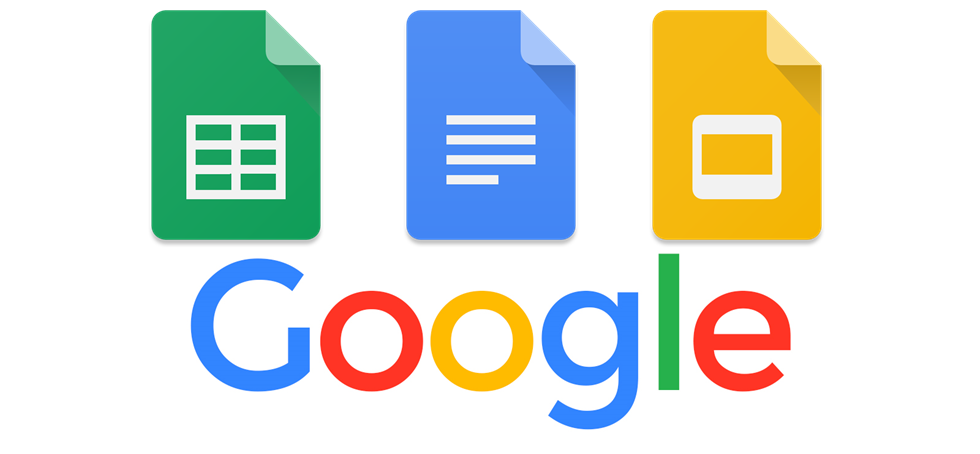
یکی از بهترین نرم افزارهایی که میتوانیم از آن برای تایپ صوتی و یا تبدیل گفتار به نوشتار استفاده کنیم Google Docs است ، کافیه وارد سایت گوگل داکس شویم https://docs.google.com/ و مسیر زیرا را برویم تا بتوانیم از قابلیت تبدیل صدا به نوشتار این سایت استفاده کنیم
نکته : نکته ای که در اینجا وجود دارد این است که این قابلیتی است که گوگل به دارندگان حساب جیمیل ارائه میدهد بنابراین ابتدا وارد حساب جیمیل خود شوید و سپس با همان مرورگر وارد آدرسی که در اختیار شما قرار داده ایم شوید تا بتوانید از این قابلیت استفاده کنید، اگر اکانت جیمیلی ندارید میتوانید با استفاده از مطلب " ساخت اکانت جیمیل " اقدام به ایجاد یک حساب کاربری گوگل کنید و پس از آن وارد سایت گوگل داکس شوید تا از قابلیت تایپ صوتی این ابزار استفاده کنید.
- برای انجام اینکار یک سند جدید در گوگل داخل خود باز کنید
- حالادر سربرگ های بالای صفحه سربرگ tools را باز کنید
- سپس گزینه voice typing را انتخاب کنید
- حالا در قسمت زبان ، لازمه زبان فارسی را انتخاب کنید و بر روی دکمه رکورد کلیک کنید تا نرم فزار صدای شما را بشنود و شروع به نوشتن کلماتی که شما میگویید کند
- اگر میخواهید بیشتر با تنظیمات و نحوه کار کردن با google docs آشنا شوید پیشنهاد میکنم این مطلب را از دست ندهید برای آموزش بیشتر میتوانید به لینک آموزش کار با گوگل داکس بروید
نرم افزار تایپ صوتی Speechnotes برای کروم

نرم افزار Speechnotes هم یکی از ابزار های گوگل کروم به شمار میرود که میتوانید وارد سایت این ابزار شوید و پس از انتخاب زبان فارسی و فعال کردن میکروفن کامپیوتر خود از قابلیت تبدیل صدا به نوشتار این ابزار نیز استفاده کنید.
تایپ صوتی ویندوز 10 در نرم افزار ورد
یکی دیگر از نرم افزارهایی که میتوانید از آن برای تبدیل گفتار به نوشتار استفاده کنید نرم افزار ماکروسافت ورد است ، که البته این قابلیتی است که در ویندوز 10 به بالا به آن دسترسی دارید ، همچنین این قابلیت هنوز برای زبان فارسی اضافه نشده است و اگر قصد دارید مقاله ای را به زنان انگلیسی تایپ کنید میتوانید از این قابلیت ویندوز 10 به همراه نرم افزار word استفاده کنید برای انجام اینکار مراحل زیر را دنبال کنید :
- ابتدا یک سند ورد باز کنید
- حالا در محلی که قرار است تایپ را انجام دهید کلیک کنید
- سپس کلیدهای میانبر Windows + H را بزنید
- خواهید دید که پنل صوتی ویندوز برای شما باز میشود
- کافیه علامت میکروفن وسط صفحه را کلیک کنید
- اگر میکروفن به سیستم شما متصل باشد دستگاه شروع به شنیدن صدای شما میکند
- زمانی که تایپ شما تمام شد برای اینکه دستور توقف را صادر کنید میتوانید عبارت stop dictating را بگویید
نکته : در نظر داشته باشید که تمامی ابزار های تایپ صوتی برای نوشتن مطالب استفاده میشوند و ما نمیتوانید علامت های نگارشی را با استفاده از این ابزار ها داخل مطالب خود ایجاد کنیم.
در انتها
در این مقاله شما با بهترین نرم افزار های تبدیل صدا به نوشتار آشنا شدین نرم افزار های دیگری نیز در این زمینه وجود دارند اما قدرت این نرم افزار ها بسیار بالاتر است ، بنابراین سعی کنید از این دو نرم افزار برای تایپ کردن فایل های خود استفاده کنید، ممکن است شما تمام روز خود را صرف تایپ کردن مقالاتی میکنید این برنامه های تبدیل گفتار به متن میتواند خیلی زیاد در وقت شما صرفه جویی کند، امیدواریم این آموزش برای شما مفید بوده باشد، همانطور که میدانید شرکت رایانه کمک ، یک شرکت خدمات کامپیوتری آنلاین و در محل است ، شما نیز میتوانید برای ارتباط با کارشناسان رایانه کمک با تلفن های ثابت با شماره 9099071540 و با موبایل از طریق شماره 0217129 در تماس باشید
در صورتی که در رابطه با این مطلب سوالی داشته باشید میتوانید در قسمت دیدگاه ها سوال خود را مطرح کنید کارشناسان ما در کمترین زمان پاسخ شما را ارسال خواهند کرد.